photoshop怎么改变小图尺寸
发布时间:2017-06-05 09:45
小图片看着肯定很难受,我们需要用photoshop来改变。其实这个也不算太难,下面就让小编告诉你photoshop怎么改变小图尺寸的方法,一起学习吧。
photoshop改变小图尺寸的方法
打开要编辑的图片
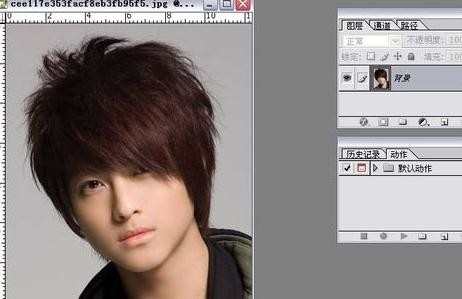
如图示,点击图标,创建新动作。
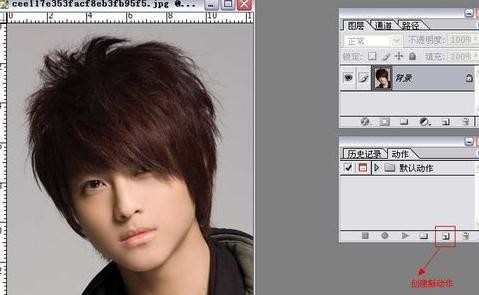
添加动作名称:动作名称命名为“15%放大图片”。(动作名称可自行定义)
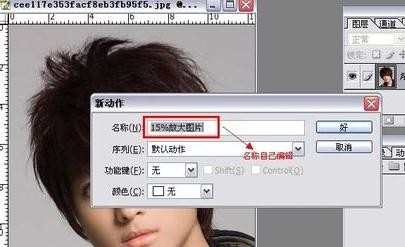
点击“好”如图所示:

点击“开始记录”动作按钮。
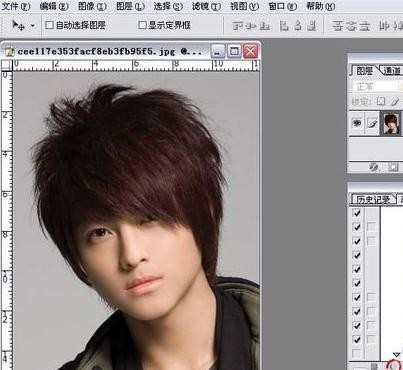
选择“图像”>>“图像大小”。
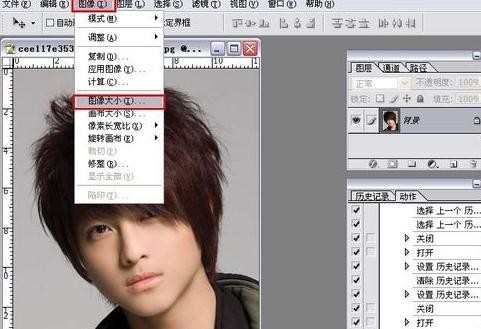
设置“图像大小”属性。将“文档大小单位设置”更改为“百分比”,并且只采用150这个百分比;勾选“重定像素”,并把插补方法设定为“两次立方”。
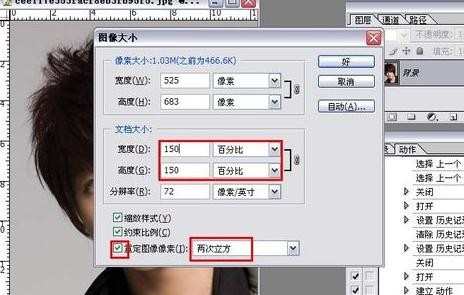
按“好”按纽,图像就增加了15%。
接着按动作下方的 “停止播放/记录” 按纽,即为动作完成。
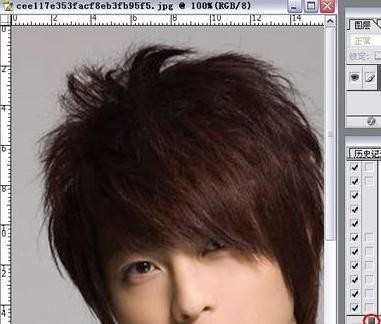
选中做好的“15%放大图片”动作,再单击下面的“播放选区”,每单击一次,图片就增大15% ,如果有其它的图片要放大,直接应用这个动作即可。


photoshop怎么改变小图尺寸的评论条评论